win10电脑怎么删除用户
win10电脑怎么删除用户?一般来说电脑只有一个系统管理员账户,而很多用户后来为了便于管理,于是在电脑上创建了多个账户,而不同的账户拥有不同的权限和单独的桌面,那么这些账号我们又要如何去删除呢?下面就跟着小编一起来看看Win10删除不想要账号的解决办法吧。

Win10删除不想要账号的解决办法
1、右击我的电脑,点击管理。
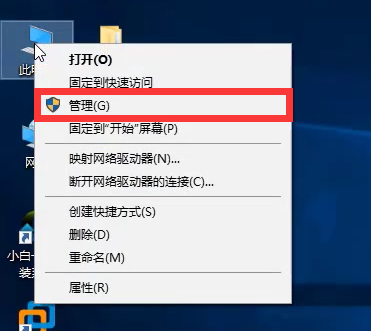
2、然后找到,系统工具---本地用户和组---用户。
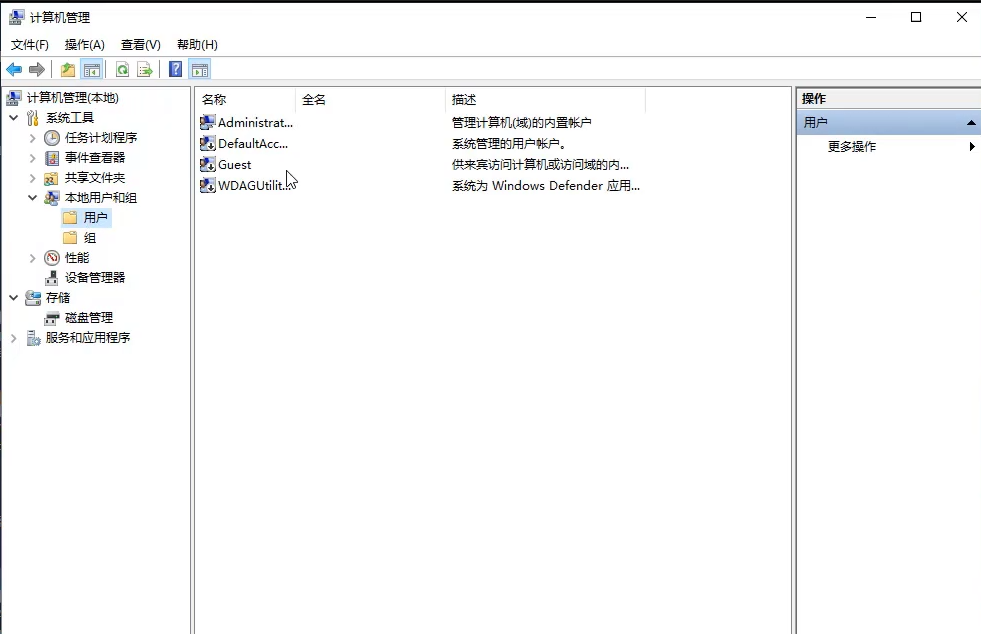
3、选择想要删除的用户,点击更多操作,最后点击删除即可完成用户删除。
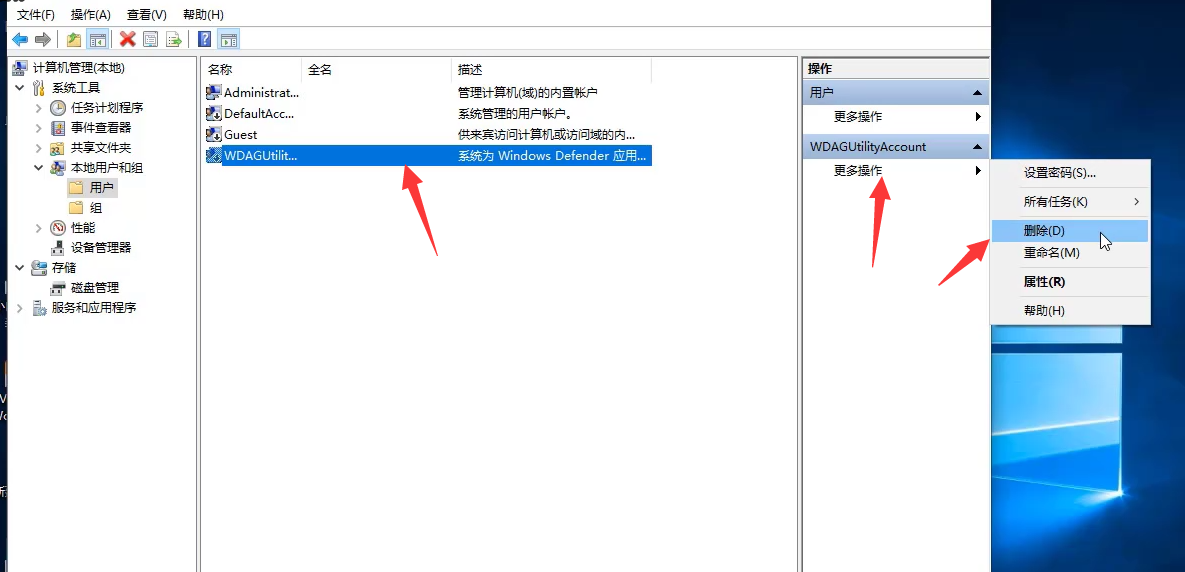
以上是win10电脑怎么删除用户的详细内容。更多信息请关注PHP中文网其他相关文章!

热AI工具

Undresser.AI Undress
人工智能驱动的应用程序,用于创建逼真的裸体照片

AI Clothes Remover
用于从照片中去除衣服的在线人工智能工具。

Undress AI Tool
免费脱衣服图片

Clothoff.io
AI脱衣机

AI Hentai Generator
免费生成ai无尽的。

热门文章

热工具

记事本++7.3.1
好用且免费的代码编辑器

SublimeText3汉化版
中文版,非常好用

禅工作室 13.0.1
功能强大的PHP集成开发环境

Dreamweaver CS6
视觉化网页开发工具

SublimeText3 Mac版
神级代码编辑软件(SublimeText3)

热门话题
 如何在uniapp中实现权限控制和用户管理
Oct 20, 2023 am 11:15 AM
如何在uniapp中实现权限控制和用户管理
Oct 20, 2023 am 11:15 AM
如何在uniapp中实现权限控制和用户管理随着移动应用的发展,权限控制和用户管理成为了应用开发中的重要一环。在uniapp中,我们可以使用一些实用的方法来实现这两个功能,提高应用的安全性和用户体验。本文将介绍如何在uniapp中实现权限控制和用户管理,并提供一些具体代码示例供参考。一、权限控制权限控制是指在应用中对不同用户或用户组设置不同的操作权限,以保护应
 Laravel中的用户管理和权限控制:实现多用户和角色分配
Aug 12, 2023 pm 02:57 PM
Laravel中的用户管理和权限控制:实现多用户和角色分配
Aug 12, 2023 pm 02:57 PM
Laravel中的用户管理和权限控制:实现多用户和角色分配引言:在现代的Web应用程序中,用户管理和权限控制是非常重要的功能之一。Laravel作为一种流行的PHP框架,提供了强大而灵活的工具来实现多用户和角色分配的权限控制。本文将介绍如何在Laravel中实现用户管理和权限控制的功能,并提供相关的代码示例。一、安装与配置首先,在Laravel中实现用户管理
 如何设计一个高效的MySQL表结构来实现用户管理功能?
Oct 31, 2023 am 11:16 AM
如何设计一个高效的MySQL表结构来实现用户管理功能?
Oct 31, 2023 am 11:16 AM
如何设计一个高效的MySQL表结构来实现用户管理功能?为了实现用户管理功能,我们需要在数据库中设计一张用户表来存储用户相关信息,如用户名、密码、邮箱等。下面将逐步介绍如何设计高效的MySQL表结构来实现用户管理功能。一、创建用户表首先,我们需要创建一个用户表来存储用户的相关信息。在MySQL中,可以使用CREATETABLE语句来创建表,如下:CREATE
 管理Linux用户:列出所有用户
Feb 26, 2024 pm 06:27 PM
管理Linux用户:列出所有用户
Feb 26, 2024 pm 06:27 PM
Linux用户管理:查看所有用户,需要具体代码示例在Linux系统中,用户管理是系统管理的重要一部分。了解和查看所有用户是必不可少的操作之一,本文将介绍如何查看所有用户的方法并提供具体的代码示例。要查看所有用户,可以使用以下几种方法:使用cat命令查看/etc/passwd文件在Linux系统中,所有用户的信息都保存在/etc/passwd文件中。我们可以使
 如何使用MySQL的用户权限管理保护数据库安全
Aug 03, 2023 pm 06:01 PM
如何使用MySQL的用户权限管理保护数据库安全
Aug 03, 2023 pm 06:01 PM
如何使用MySQL的用户权限管理保护数据库安全简介MySQL是广泛使用的开源关系型数据库管理系统,为了保护数据库的安全,MySQL提供了用户权限管理功能。通过合理设置用户权限,可以实现对数据库的安全控制,防止恶意操作和非法访问。本文将介绍如何使用MySQL的用户权限管理来保护数据库的安全,并提供代码示例进行演示。创建用户和授权首先,使用root账号登录MyS
 Linux系统中的用户和权限管理指南
Jun 18, 2023 am 08:32 AM
Linux系统中的用户和权限管理指南
Jun 18, 2023 am 08:32 AM
Linux是一个开源的操作系统,它允许多个用户同时使用同一台计算机,因此用户和权限的管理显得尤为重要。本文将介绍Linux系统中的用户和权限管理,包括如何添加、修改、删除用户以及如何给用户分配权限等内容。一、用户管理在Linux系统中,每个用户都有一个唯一的用户名和用户ID,也就是UID。管理员可以通过用户管理来控制用户访问系统的权限。添加用户使用以下命令可
 Linux系统中Home目录的功能解析
Feb 21, 2024 pm 01:03 PM
Linux系统中Home目录的功能解析
Feb 21, 2024 pm 01:03 PM
Home目录在Linux操作系统中是非常重要的一个目录,它是每个用户的家目录,用来存放用户的个人文件、文档、设置和配置文件等。Home目录的功能十分丰富和重要,本文将对Linux系统中Home目录的功能进行解析。一、Home目录的位置和命名约定在Linux系统中,每个用户都有一个独立的Home目录,其位置一般位于根目录下的"/home"目录下,而且该目录采用
 如何使用PHP开发简单的用户管理功能
Sep 20, 2023 am 11:33 AM
如何使用PHP开发简单的用户管理功能
Sep 20, 2023 am 11:33 AM
如何使用PHP开发简单的用户管理功能需要具体代码示例在现代的网站开发中,用户管理功能是一个非常基础且常见的功能。无论是社交媒体、电子商务还是博客网站,用户管理系统都是必不可少的一部分。本文将介绍如何使用PHP开发一个简单的用户管理功能,并提供具体的代码示例。首先,我们需要创建一个数据库来存储用户信息。假设我们的数据库名为“user_management”,在





